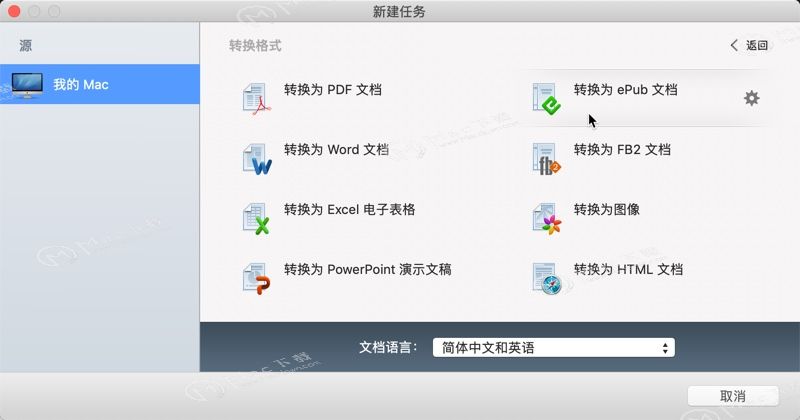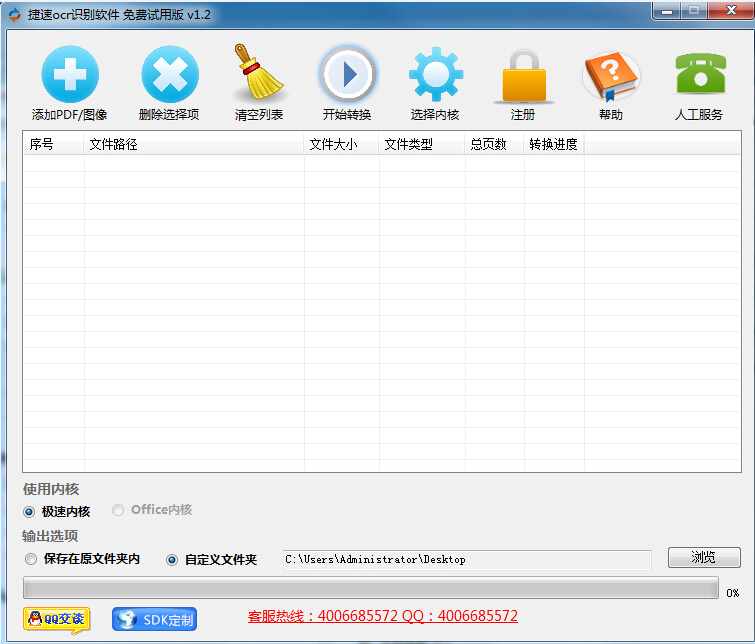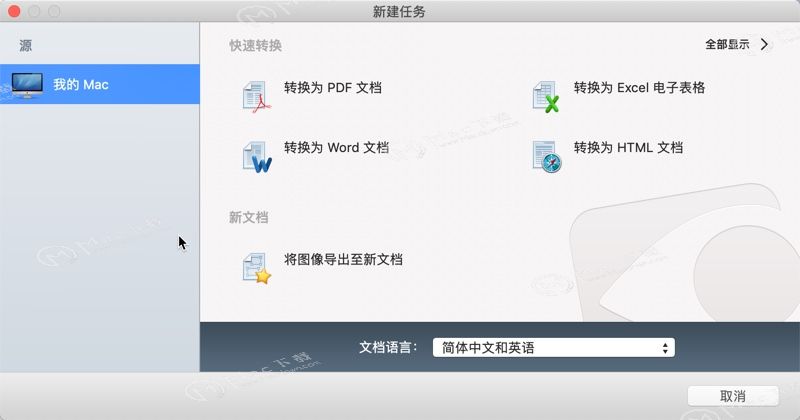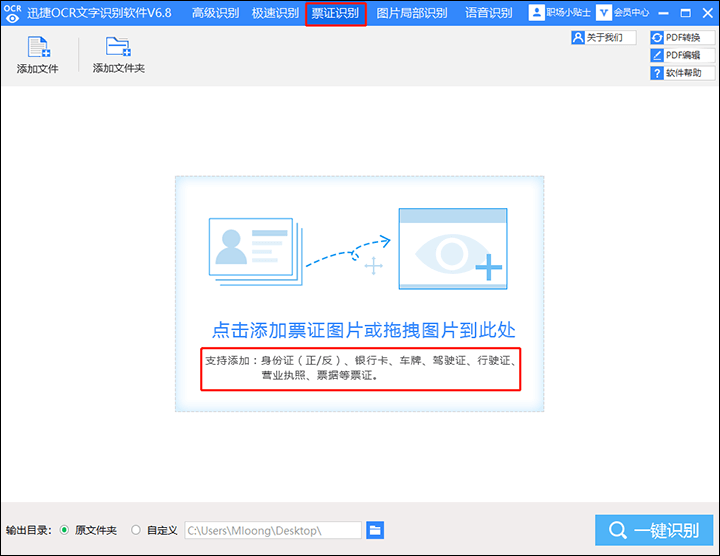Mac版Easy Screen OCR允许您在屏幕上拍摄快照并从这些图像中提取文本。凭借其光学字符识别功能,您可以从数码杂志,海报,图片和相机捕获的图像中获取无法复制的文本。无需再次输入单词。只需拖动并单击即可完成转换过程。
如何在MAC上进行OCR屏幕截图
将ON1 Photo RAW 2019与Adobe Lightroom Classic CC一起使用的方法
可以从Adobe Lightroom Classic CC中访问ON1 Photo RAW 2019,从而提供图像的集成往返工作流。今天提供的就是将ON1 Photo RAW 2019与Adobe Lightroom Classic CC一起使用的方法。
步骤1:下载并启动
在Mac上下载并安装Easy Screen OCR。该程序非常小,仅占用不到2.0 MB的空间。与其他“大型”软件不同,它非常简洁轻巧。
安装后启动应用程序。状态栏上会显示一个图标,并带有欢迎通知。这个应用程式没有MAInWindow,您可以按一下下一个动作的图示。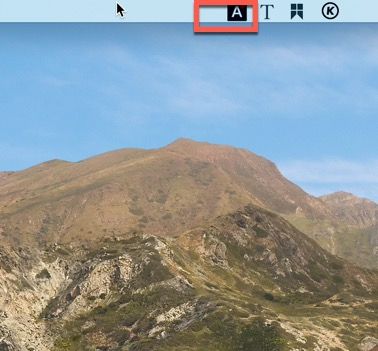 步骤2:设定偏好设定
步骤2:设定偏好设定
单击“首选项”按钮打开一个新窗口,您将获得五个选项卡。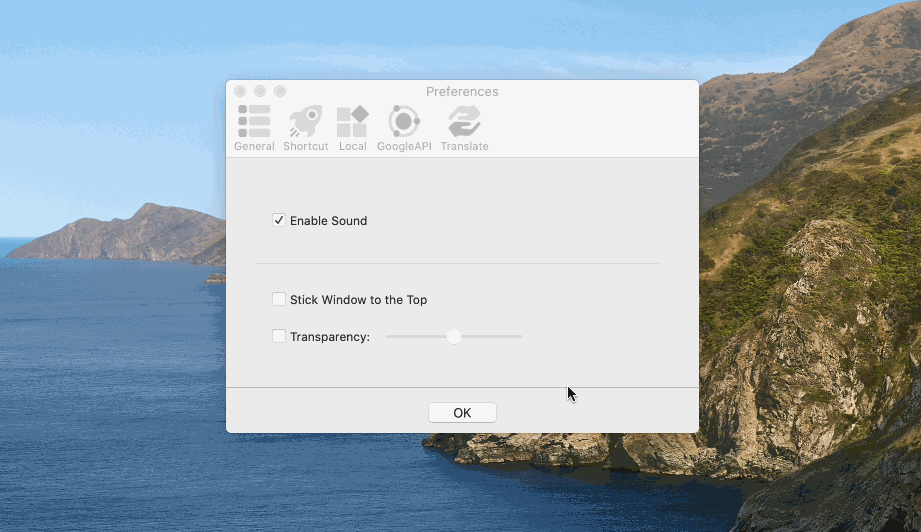 常规:成功捕获屏幕截图后,即可启用“哔”声。您还可以允许弹出窗口停留在顶部并调整其透明度。
常规:成功捕获屏幕截图后,即可启用“哔”声。您还可以允许弹出窗口停留在顶部并调整其透明度。
快捷方式:设置键盘快捷键。首先单击按钮,然后按组合键。
本地:您可以允许该应用自动将屏幕截图另存为PNG文件或PDF文件。
步骤3:开始撷取萤幕撷取画面
现在,您可以使用自己的快捷方式捕获屏幕截图。或者,您也可以单击状态栏上的图标以开始捕获过程。移动并拖动鼠标光标以截取屏幕所选部分的屏幕截图。之后,将弹出一个图片窗口。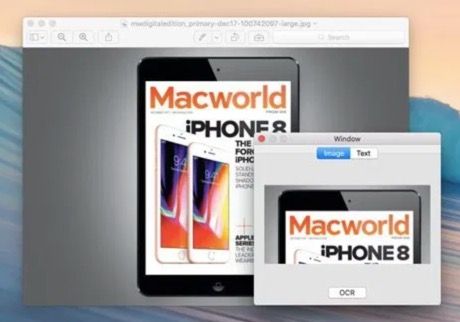 步骤4:启动OCR以获取文本
步骤4:启动OCR以获取文本
然后,点击“ OCR”按钮,Easy Screen OCR会将您的图像传输到base64代码并上传到Google Cloud。整个OCR流程都是基于在线的,因此我们的应用程序是如此之小。等待一秒钟,您可以预期可编辑文本将显示在TextFiled中。单击“复制”按钮将文本复制到剪贴板。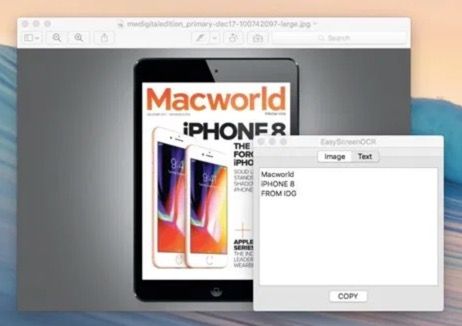
以上就是macdown小编为大家带来的如何在MAC上进行OCR屏幕截图。有需要的朋友,欢迎下载软件体验!
Express Zip提取现有档案:包含在zip存档中的文件
Express Zip是最稳定,易于使用且功能全面的文件存档和压缩工具之一。今天小编为您介绍的是Express Zip提取现有档案之包含在zip存档中的文件,需要Express Zip提取zip内文件的朋友可以学习一下。